CAD用戶在安裝CAD的時候,會出現這樣一個問題,那就是提示了已經安裝CAD軟件了,但是為什么會出現這個問題呢,下面我們就來介紹一下關于CAD安裝的事情。
原因分析:出現這個提示,是因為之前安裝過CAD軟件后沒有刪除干凈導致的,要解決這個問題,必須得清理干凈以前安裝過的軟件殘留文件。
手動如何卸載CAD軟件
一、刪除CAD軟件(如果已經刪除過軟件,請忽略這一步)
對于大部分的CAD軟件,可以通過系統的控制面板進行卸載
1、打開系統控制面板,找到程序-卸載程序
2、選擇需要刪除的軟件,右鍵,單機卸載/更改(Windows 7、Windows 8.1 和 Windows 10)或更改/刪除 (Windows XP),
3、單擊卸載,然后點擊下一步確認進行軟件的刪除,這時候會進入軟件卸載界面,如圖
4、最后等卸載完成后,點擊“關閉”按鈕完成卸載
注意:不同版本的CAD,卸載的過程可能不一樣,有些版本要求卸載完后重啟電腦,然后再繼續卸載其他的CAD產品。
以上以只安裝了一個CAD產品為例
二、清理殘留的CAD產品文件和文件夾
1、刪除安裝目錄文件夾,在windows資源管理器中,找到并刪除之前安裝CAD的目錄,
2、刪除用戶配置文件
三、清理注冊表文件
1、鍵盤同時按住WIN+R鍵,打開運行窗口,輸入Regedit確定,打開注冊表編輯器,找到對應CAD軟件的注冊表。
關于360安全衛士卸載的方法
由于手動卸載比較麻煩,若電腦中安裝了360安全衛士,也可以通過軟件卸載功能快速卸載CAD軟件,也會自動清理干凈注冊表和安裝路徑的文件,卸載的會更加干凈。
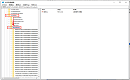
2023-03-13

2021-05-18

2022-10-11

2021-08-23
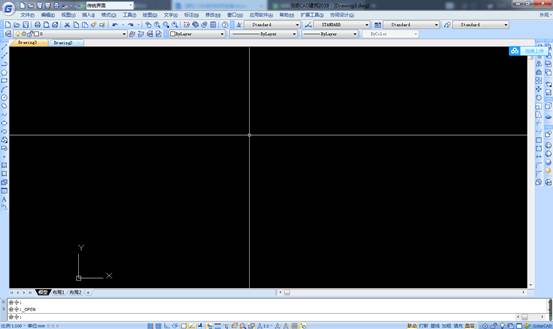
2019-06-14

2023-11-09

2023-11-09

2023-11-09

2023-11-08

2023-11-07

2023-11-07

2023-11-06
